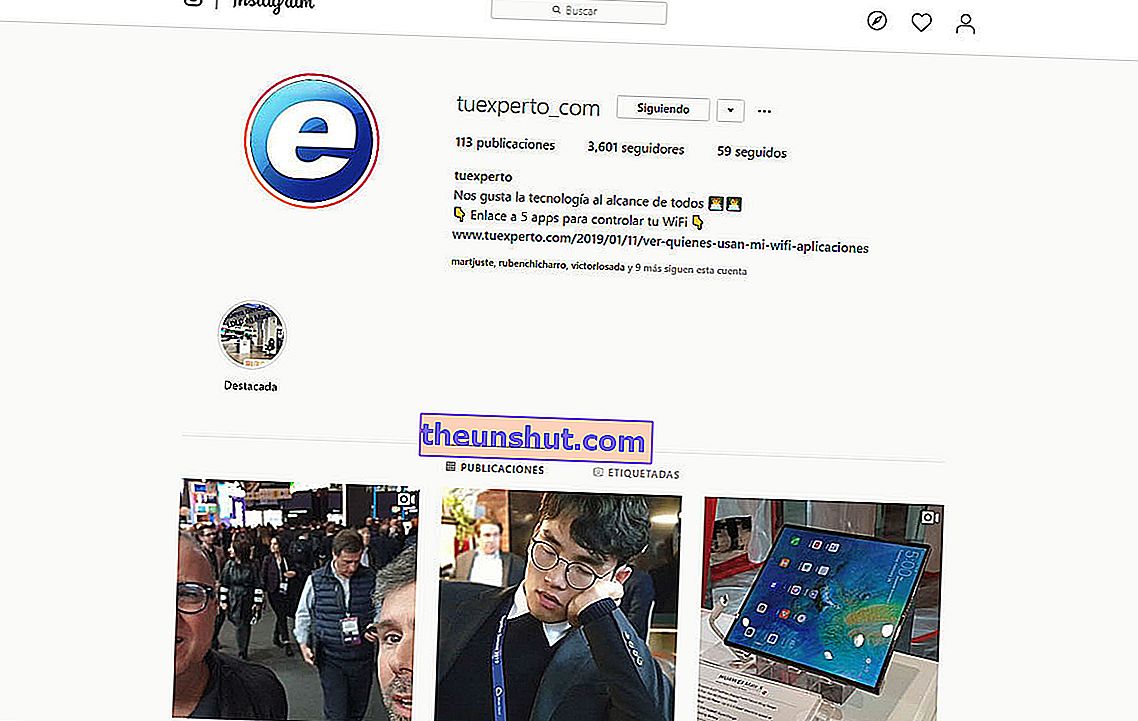
Instagram sa stal jednou z najdôležitejších sociálnych sietí na svete. Existuje veľa ľudí, ktorí uprednostňujú túto sociálnu sieť pred ostatnými, ako je Twitter alebo Facebook, pretože použitie obrázkov umožňuje oveľa hlbší vzťah s našimi nasledovníkmi. Instagram však bol vytvorený na použitie na mobilnom telefóne, takže jeho použitie v počítači môže byť frustrujúce. Nebudeme mať problém recenzovať publikácie, komentovať alebo dať Like. Ale veci sa menia, keď sa snažíme publikovať fotografie z nášho počítača .
Aj keď je pravda, že ho väčšinou budeme používať z mobilu, je ľahké, že niekedy chceme Instagram používať aj z počítača. Napríklad zverejniť tie nádherné fotografie, ktoré sme nasnímali našou zrkadlovkou. Alebo preto, že máme účet na profesionálnej úrovni a je nám pohodlnejšie publikovať z počítača (aj keď v našom prípade existujú aj iné alternatívy). Dnes si teda vysvetlíme jednoduchý trik, ako zverejniť príspevok na Instagrame z vášho počítača . Nebudeme potrebovať žiadny typ externej aplikácie, iba kompatibilný prehliadač (na test sme použili Google Chrome).
Trik, ktorý chcete zverejniť na Instagrame z prehliadača Google Chrome
Prvá vec, ktorú budeme musieť urobiť, je vstúpiť do nášho účtu Instagram. Ak už tam ste, kliknite pravým tlačidlom myši na ľubovoľný bod na obrazovke a vyberte možnosť Skontrolovať . Na pravej strane sa zobrazí okno s kódom webovej stránky.
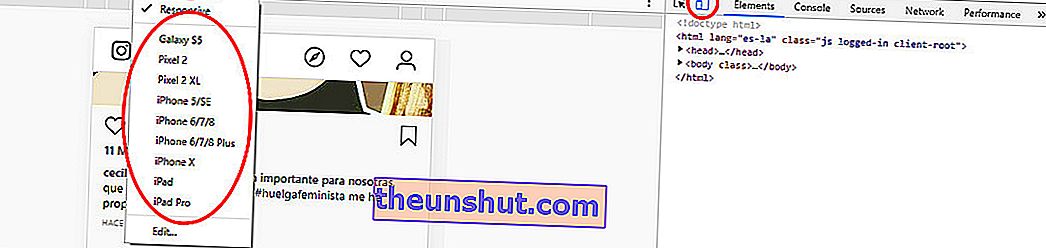
V hornej časti budeme musieť kliknúť na ikonu v tvare mobilu a tabletu . Týmto sa zmení pohľad na webovú stránku Instagramu, aby sa zobrazila v prehliadači tak, ako by sa zobrazovala v mobilnom zariadení.
Po zmene sa v centrálnej oblasti zobrazí nápis „Reagovať“. Ak kliknete sem, môžete si vybrať medzi radom mobilných terminálov a zmeniť rozhranie Instagramu. Vyberieme napríklad iPhone X a dáme ho na opätovné načítanie stránky.
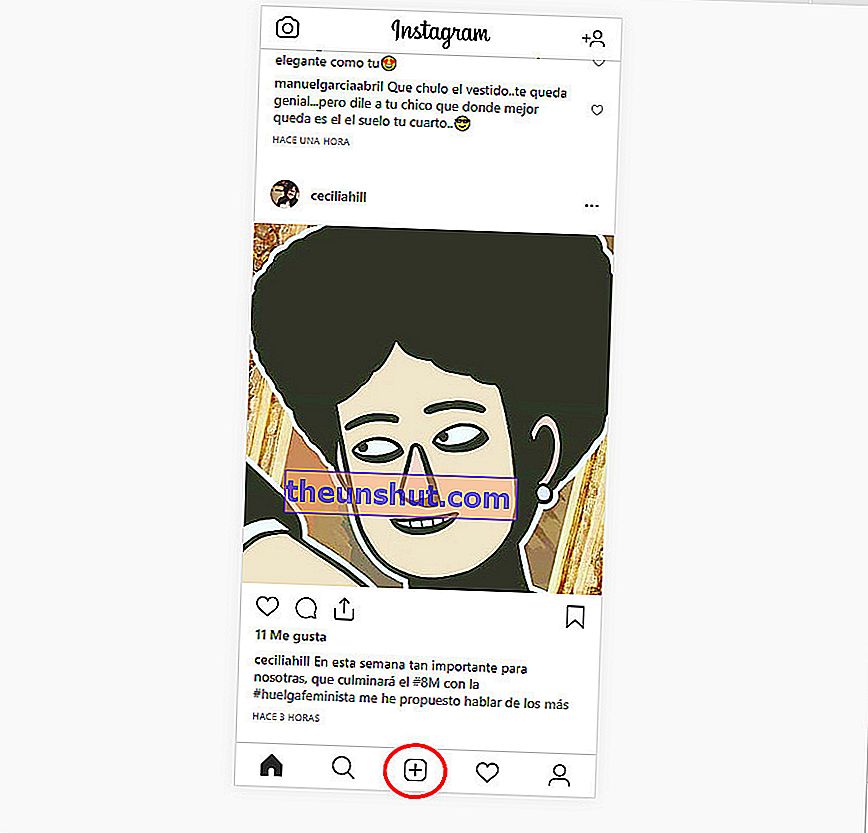
Pri opätovnom načítaní uvidíme, že sa stránka Instagramu teraz javí, akoby sme ju prezerali z mobilu. A prekvapením sa už zobrazuje tlačidlo na pridanie fotografií .
Ak na ňu klikneme , otvorí sa Windows File Explorer , ktorý nám umožní zvoliť fotografiu, ktorú chceme nahrať. Test som urobil a negatívom je, že vám umožňuje nahrať iba jednu fotografiu súčasne, čo môže byť problém, ak chceme publikovať viac fotografií z toho istého webu.
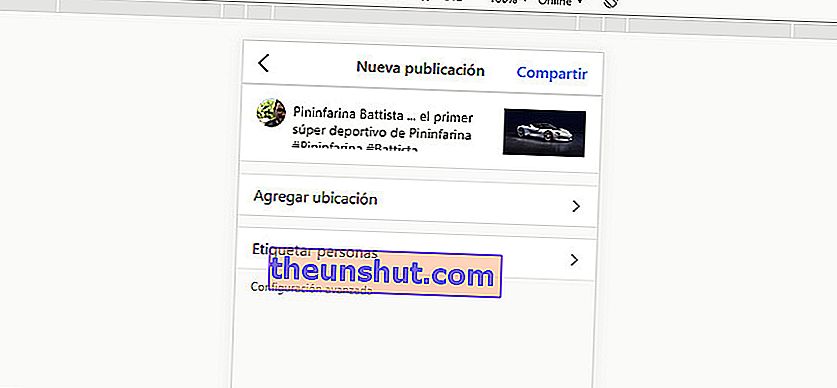
Avšak, to nám umožní aplikovať filtre a upravovať fotografie , rovnako ako keby sme robili to na mobilný. Môžeme tiež napísať text publikácie, pridať umiestnenie a označiť ľudí.
Po zverejnení sa ak chceme vrátiť k obvyklému počítačovému rozhraniu, stačí kliknúť na prvú ikonu nad kódom a stránku znovu načítať.
A čo oficiálna aplikácia pre Windows 10?
To je dobrá otázka. Preverovali sme to v redakcii Tuexperto a ukazuje sa, že na niektorých počítačoch nám oficiálna aplikácia pre Windows 10 umožňuje prístup k fotografiám a na iných nie . Aplikácia podľa všetkého detekuje, či sa pozeráme na mobil alebo tablet „pozeráme“, či má použité zariadenie dotykovú obrazovku alebo nie.
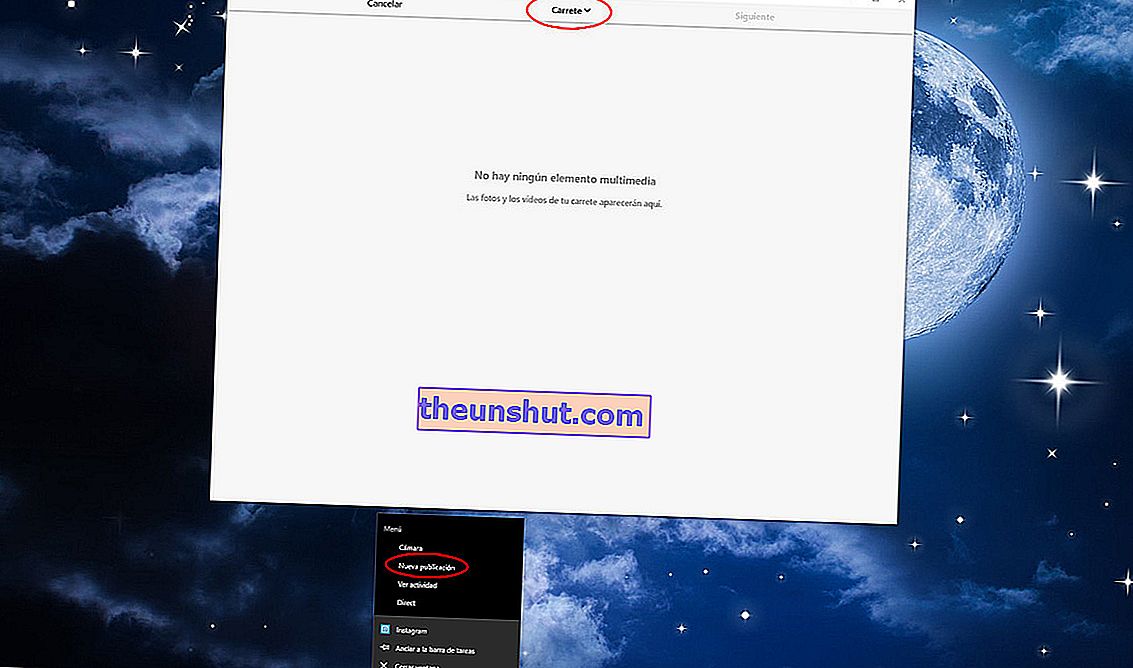
V stolnom počítači teda nemáme možnosť publikovať a v iných áno. Tu je však malý, ale užitočný trik, ktorý by sa vám mohol osvedčiť. Ak klikneme pravým tlačidlom myši na ikonu aplikácie , uvidíme, že máme možnosť „Nová publikácia“.
Kliknutím na túto možnosť sa otvorí nové okno, kde sa v hornej časti zobrazí možnosť Naviják. Kliknutím sem získate prístup k niektorým fotografiám tímu. Aké fotografie sú to však tu? Po jeho preskúmaní sme videli, že ide o fotografie, ktoré máme vo vnútri priečinka Obrázky systému Windows 10 .
To znamená, že nebudeme mať prístup ku všetkým adresárom v počítači, ale budeme mať prístup k tomuto konkrétnemu priečinku. Aby sme to otestovali, vytvorili sme v priečinku Obrázky systému Windows 10 priečinok s názvom Instagram a sem sme umiestnili obrázky, ktoré sa majú zverejniť na sociálnej sieti.
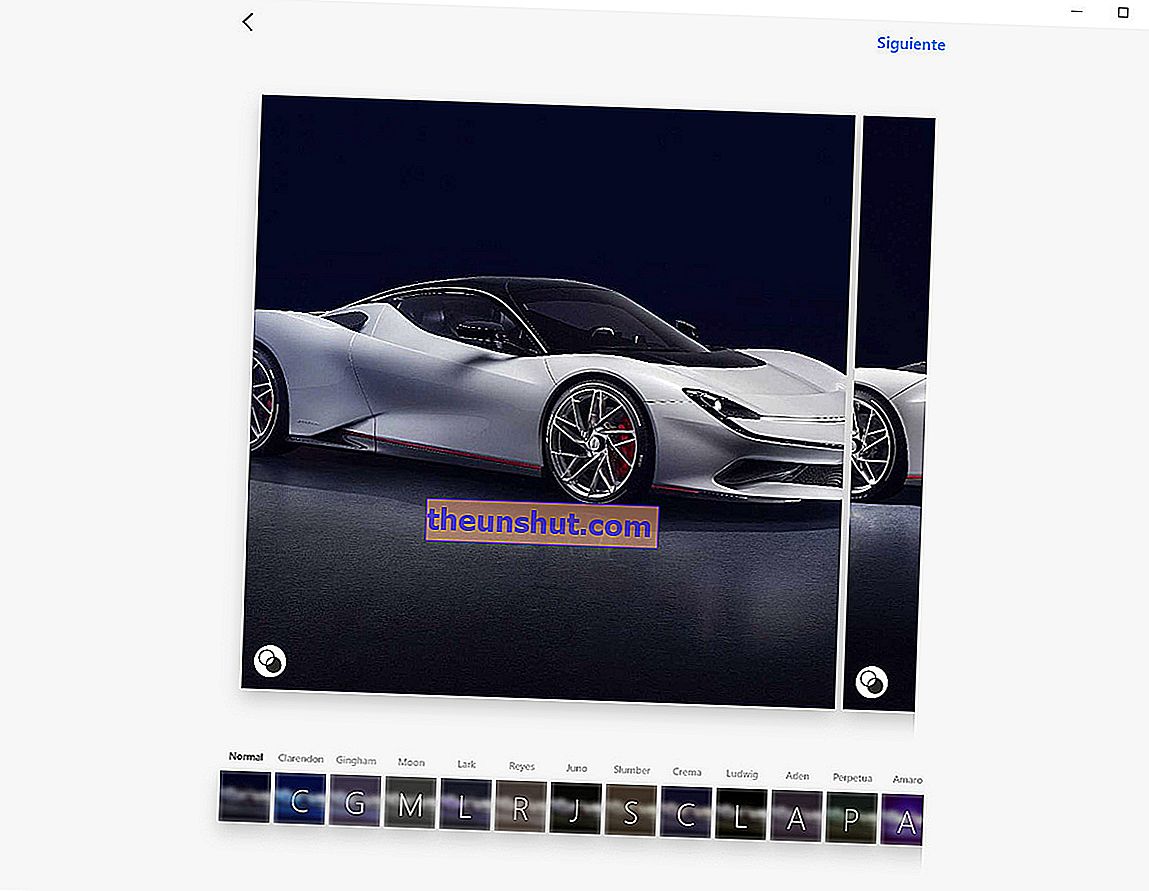
Po výbere obrázkov budeme mať prístup k filtrom a obrazovke na umiestnenie zodpovedajúceho textu. A čo je najlepšie, môžeme vybrať niekoľko obrázkov a budeme mať prístup k automatickému publikovaniu na Facebooku a Twitteri .
Každá z možností má svoje klady a zápory, takže ani jedna nie je dokonalá. Ak však z nejakého dôvodu potrebujete zverejniť obrázky na Instagrame z počítača, môžu vám pomôcť.
